「9/1」や「2015年9月1日」など、日付の表記方法は、[ホーム]タブ、[表示形式]ボタンからできます。 【操作例】 「2015/9/15」→「2015年9月15日」に変更する 【1】[A1]「2015/9/15」のセ…
日付の形式を変更するには
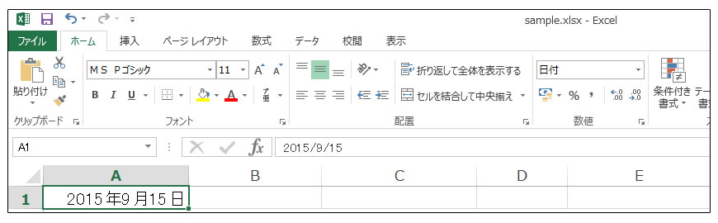
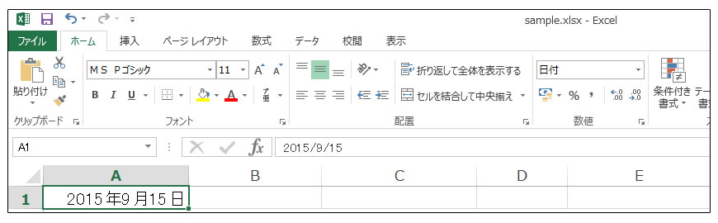
「9/1」や「2015年9月1日」など、日付の表記方法は、[ホーム]タブ、[表示形式]ボタンからできます。 【操作例】 「2015/9/15」→「2015年9月15日」に変更する 【1】[A1]「2015/9/15」のセ…
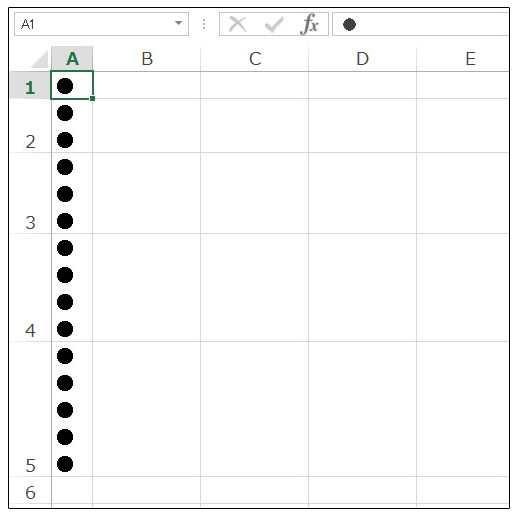
[ホーム]タブ、[書式]から調整する方法と、マウスを使って調整することができます。 【操作例】 文字数に合わせて、行の高さを一括調整する 【1】(行の高さは均等状態)[すべて選択]をクリックします 【2】[マウス]のカー…
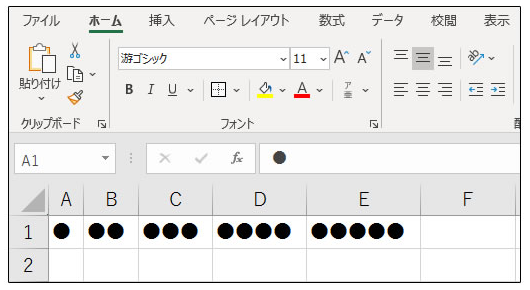
[ホーム]タブ、[書式]から調整する方法と、マウスを使って調整することができます。 【操作例】 文字数に合わせて、列の幅を一括調整する 【1】(列の幅は均等状態)[すべて選択]をクリックします 【2】[ホーム]タブ、[書…
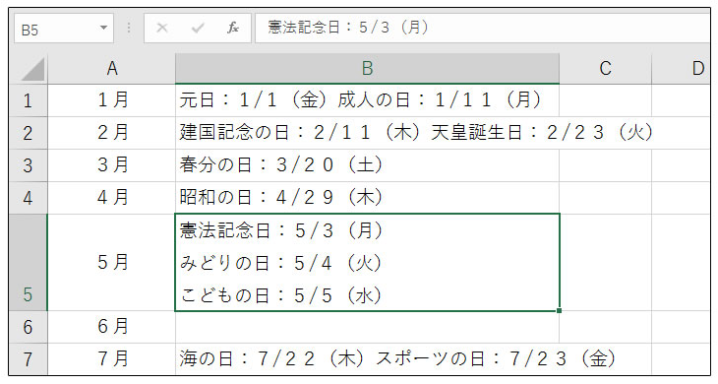
列の幅からはみ出したデータは、[折り返して全体を表示する]ボタンで、全体を表示できます。 【操作例】 1行に隠れているデータの全体を表示する 【1】全体が表示されていない[B5]のセルを選択します 【2】[ホーム]タブ、…
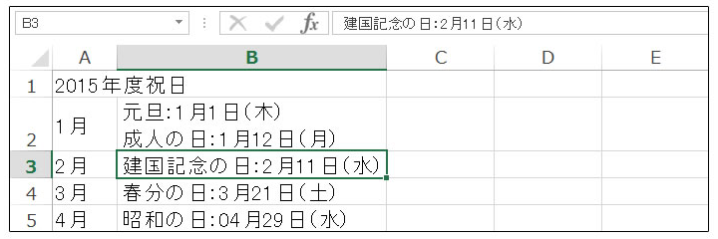
セル内に複数行のテキストを入力する際、[Alt]+[Enter]キーを押すと、改行され、複数行入力できるようになります。 【操作例】 セル内「元旦:1月1日(木)成人の日:1月12日(月)」の祝日名の間を改行する 【1】…
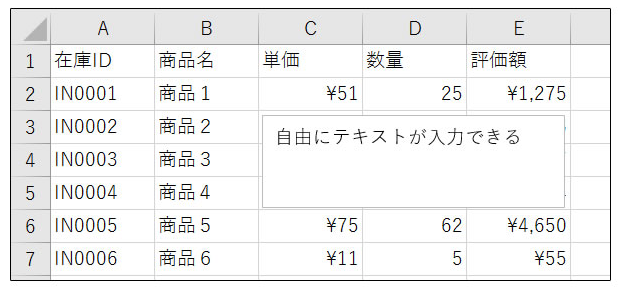
[挿入]タブの[テキストボックス]から、ワークシート内の自由な位置にテキストの入力ができます。 【操作例】 [横書きテキストボックス]から、適当なサイズでボックスを描画し、テキストを入力する 【1】[挿入]タブ、[テキス…
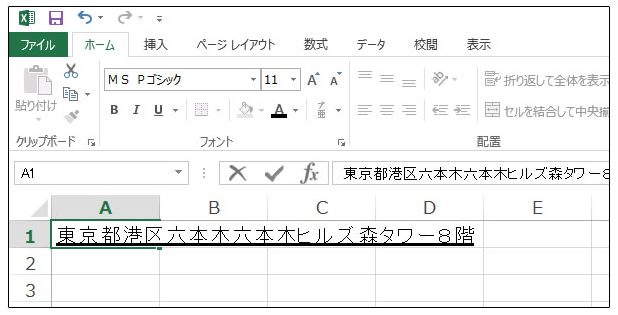
日本語入力モードを「ひらがな」に切り替え、全角で郵便番号を入力すると変換できます。 【操作例】 郵便番号から住所に変換する 【1】「ひらがな」に切り替え、全角で郵便番号をハイフン形式で入力します 【2】[スペース]キーを…

[Ctrl]キー+[;]で今日の日付 [Ctrl]キー+[:]で現在の時間が入力できます。 【操作例】 「今日の日付」と「現在の時間」をセルに入力します 【1】[Ctrl]キーを押しながら、[;](セミコロン)を押すと、…
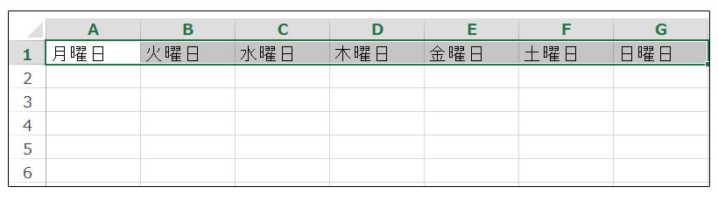
[マウスカーソルの右下角+]をドラッグする。 【操作例】 月曜日~日曜日まで入力する 【1】「月曜日」と入力した[A1]セルを選択。マウスカーソルの右下角にあて、[+]を表示する 【2】横に向かってドラッグする 【3】月…